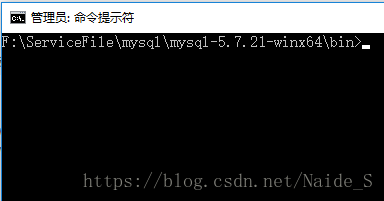今天讲一下 mysql 解压版安装
mysql 下载 https://www.mysql.com/downloads/
下载完成以后 解压 后得到
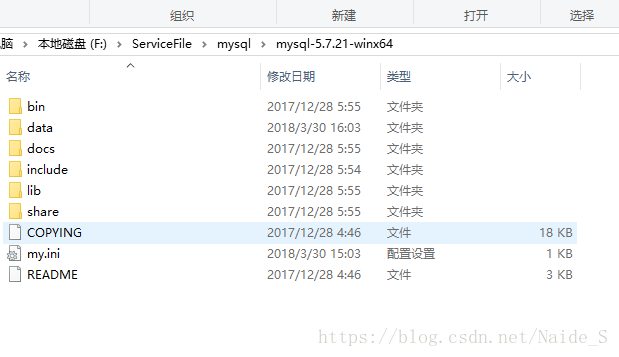
创建一个data 和 my.ini 文件 如果已存在 .ini 删除就好了
data 生成路径
.ini 文件是配置文件
.ini 文件内容
—————————————————————–.ini 文件内容—————————————————————–
**# For advice on how to change settings please see
http://dev.mysql.com/doc/refman/5.7/en/server-configuration-defaults.html
* DO NOT EDIT THIS FILE. It’s a template which will be copied to the
* default location during install, and will be replaced if you
* upgrade to a newer version of MySQL.
[client]
port=3306
[mysql]
default-character-set=utf8
[mysqld]
basedir = F:\mysql-5.7.18-winx64 //你的压缩包解压路径
datadir = F:\mysql-5.7.18-winx64\data // 你的生成文件路径
port = 3306
character-set-server=utf8
max_connections=100
default-storage-engine=INNODB
sql_mode=NO_ENGINE_SUBSTITUTION,STRICT_TRANS_TABLES****
—————————————————————–.ini 文件内容—————————————————————–
修改一下路径 直接复制放进你的.ini 文件就好
第一步 先配置你的环境变量 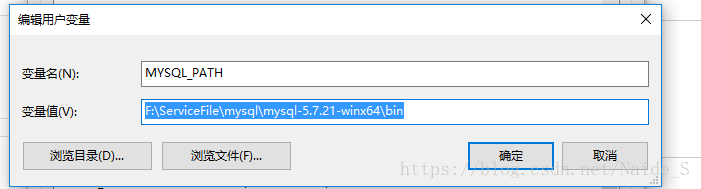
这里就不多说 解压路径放进去就好了
cmd 快捷键 找到cmd.exe 鼠标右键选中 选中以 管理员 身份运行 dos`
使用命令进入到你的mysql 的 bin 目录下 如 我的目录 F:\ServiceFile\mysql\mysql-5.7.21-winx64\bin 效果如上图
1 执行命令:mysqld –initialize-insecure ,初始化mysql
2稍后再执行命令, mysqld
3 如果上述两个命令皆成功了,再以管理员身份打开cmd,进入mysql的bin目录,执行命令mysql -uroot
4 这样也就进去到mysql环境下了,接着修改用户密码,执行命令: ALTER USER ‘root’@’localhost’ IDENTIFIED BY ‘your password’;
5 执行quit命令,然后执行 mysqladmin -uroot -p shutdown关闭mysql进程
6 如果失败 就 exit 退出 后登陆 mysql -u你名字 -p你密码 ; 然后执行第5步
7 mysqld –install(安装MySQL服务),不出意外的话,你的mysql环境就安装好了
成功后 快捷键 win+r
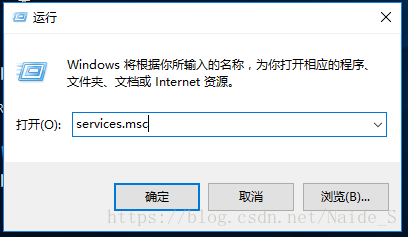
然后找到你的mysql 启动就可以了